4
results
for homelab
-
难度等级: 很有运动精神
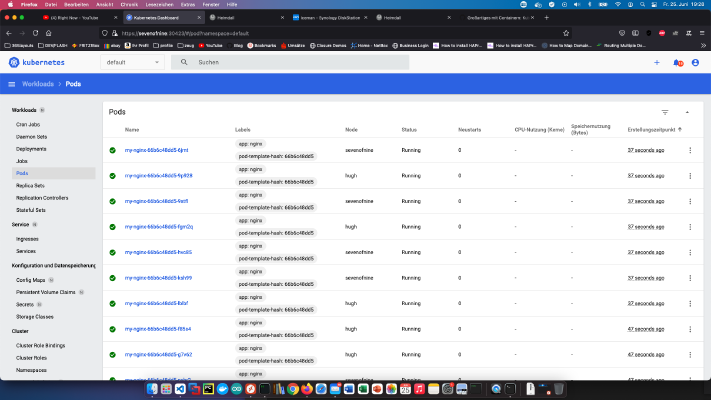 在容器的伟大之处:Kubenetes集群和NFS存储教程中创建了一个Kubernetes集群后,我想安装一个Kubernetes仪表板。 这个命令包含我的项目所需要的一切。 x – + Terminal $ kubectl apply -f https://raw.githubusercontent.com/kubernetes/dashboard/v2.2.0/aio/deploy/recommended.yaml 由于相关服务不能从外部访问,".spec.type “节点仍然必须被改变。 x – + Terminal $ kubectl -n kube-system edit service kubernetes-dashboard --namespace=kubernetes-dashboard 节点”.spec.type “必须是 “NodePort”。 之后,仪表盘已经可以访问。 为了获得访问令牌,人们必须搜索部署控制器的密钥。 x – + Terminal $ kubectl -n kube-system get secret | grep deployment-controller-token 然后你就可以显示和复制该令牌。 x – + Terminal $ kubectl -n kube-system describe secret deployment-controller-token-g7qdm
在容器的伟大之处:Kubenetes集群和NFS存储教程中创建了一个Kubernetes集群后,我想安装一个Kubernetes仪表板。 这个命令包含我的项目所需要的一切。 x – + Terminal $ kubectl apply -f https://raw.githubusercontent.com/kubernetes/dashboard/v2.2.0/aio/deploy/recommended.yaml 由于相关服务不能从外部访问,".spec.type “节点仍然必须被改变。 x – + Terminal $ kubectl -n kube-system edit service kubernetes-dashboard --namespace=kubernetes-dashboard 节点”.spec.type “必须是 “NodePort”。 之后,仪表盘已经可以访问。 为了获得访问令牌,人们必须搜索部署控制器的密钥。 x – + Terminal $ kubectl -n kube-system get secret | grep deployment-controller-token 然后你就可以显示和复制该令牌。 x – + Terminal $ kubectl -n kube-system describe secret deployment-controller-token-g7qdm -
难度等级: 不太容易,也不太难
 在容器的伟大之处:Kubenetes集群和NFS存储教程中创建了一个Kubernetes集群后,我现在希望能够通过Ansible解决这些计算机。 为此需要一个新的钥匙。 x – + Terminal $ ssh-keygen -b 4096 在所有服务器(服务器1、服务器2和服务器3)的"/home/pi/.ssh/authorised_keys “文件中添加了新的公钥。此外,Ansible必须安装这个包。 x – + Terminal $ sudo apt-get install -y ansible 之后,必须在”/etc/ansible/hosts “文件中输入Raspberrys。 [raspi-kube.clust] ip-server-1:ssh-port ansible_ssh_user=username ip-server-2:ssh-port ansible_ssh_user=username ip-server-3:ssh-port ansible_ssh_user=username 现在可以按以下方式检查配置。 x – + Terminal $ ansible all -m ping --ssh-common-args='-o StrictHostKeyChecking=no' 见。 现在你可以执行playbooks或命令,例如重新启动所有服务器。 x – + Terminal $ ansible raspi -m shell -a 'sudo /sbin/reboot'
在容器的伟大之处:Kubenetes集群和NFS存储教程中创建了一个Kubernetes集群后,我现在希望能够通过Ansible解决这些计算机。 为此需要一个新的钥匙。 x – + Terminal $ ssh-keygen -b 4096 在所有服务器(服务器1、服务器2和服务器3)的"/home/pi/.ssh/authorised_keys “文件中添加了新的公钥。此外,Ansible必须安装这个包。 x – + Terminal $ sudo apt-get install -y ansible 之后,必须在”/etc/ansible/hosts “文件中输入Raspberrys。 [raspi-kube.clust] ip-server-1:ssh-port ansible_ssh_user=username ip-server-2:ssh-port ansible_ssh_user=username ip-server-3:ssh-port ansible_ssh_user=username 现在可以按以下方式检查配置。 x – + Terminal $ ansible all -m ping --ssh-common-args='-o StrictHostKeyChecking=no' 见。 现在你可以执行playbooks或命令,例如重新启动所有服务器。 x – + Terminal $ ansible raspi -m shell -a 'sudo /sbin/reboot' -
难度等级: 很有运动精神
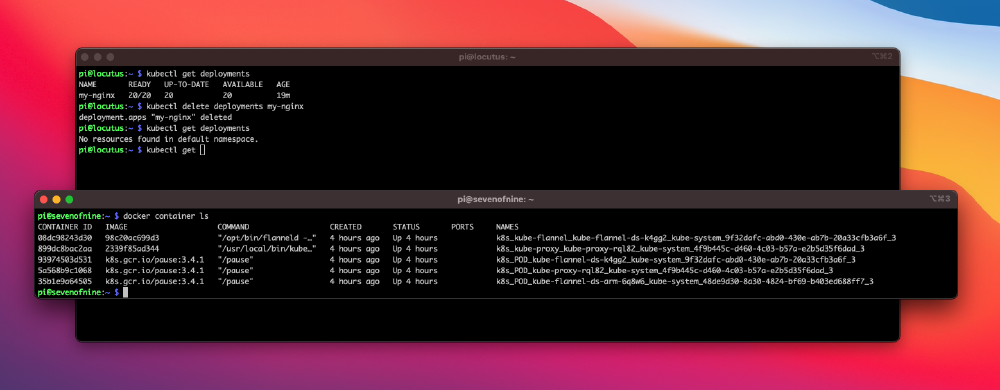 今天我正在安装一个新的Kubenetes集群,有很多事情要做。 我已经为它订购了这些部件。 1x WDBU6Y0050BBK WD Elements portable 5TB: https://www.reichelt.de/wd-elements-portable-5tb-wdbu6y0050bbk-p270625.html? 3x风扇,双:https://www.reichelt.de/raspberry-pi-luefter-dual-rpi-fan-dual-p223618.html? 1x Raspberry 4 / 4GB Ram: https://www.reichelt.de/raspberry-pi-4-b-4x-1-5-ghz-4-gb-ram-wlan-bt-rasp-pi-4-b-4gb-p259920.html? 2xRaspberry 4 / 8GB Ram: https://www.reichelt.de/raspberry-pi-4-b-4x-1-5-ghz-8-gb-ram-wlan-bt-rasp-pi-4-b-8gb-p276923.html? 3个电源单元: https://www.reichelt.de/raspberry-pi-netzteil-5-1-v-3-0-a-usb-type-c-eu-stecker-s-rpi-ps-15w-bk-eu-p260010.html 1x 机架式:https://amzn.to/3H8vOg7 1x 600件杜邦插头套件:https://amzn.to/3kcfYqQ 1x绿色LED,带串联电阻:https://amzn.to/3EQgXVp 1x蓝色LED,带串联电阻:https://amzn.to/31ChYSO 10x Marquardt 203.007.013 Blanking piece 黑色: https://www.voelkner.de/products/215024/Marquardt-203.007.013-Blindstueck-Schwarz.html 1个灯座:https://amzn.to/3H0UZkG 我们走吧! 我在Raspian Lite安装的基础上创建了自己的安装镜像。我的用户/公钥已经存储在这个镜像中,"/boot/config.txt “文件已经为我的LED做了调整。 # meine Server brauchen kein HDMI, WLAN und Bluetooth dtoverlay=disable-bt dtoverlay=disable-wifi disable_splash=1 hdmi_blanking=1 hdmi_ignore_hotplug=1 hdmi_ignore_composite=1 # Status-LEDs an GPIO weiterleiten dtoverlay=act-led,gpio=21 dtparam=act_led_trigger=cpu0 服务器1 - 安装磁盘 首先,我在 “服务器1 “上安装一个NFS服务。这个存储以后可以用于我的容器集群。我将USB硬盘连接到 “服务器1”,并在这些说明的帮助下格式化了EXT4:https://homecircuits.
今天我正在安装一个新的Kubenetes集群,有很多事情要做。 我已经为它订购了这些部件。 1x WDBU6Y0050BBK WD Elements portable 5TB: https://www.reichelt.de/wd-elements-portable-5tb-wdbu6y0050bbk-p270625.html? 3x风扇,双:https://www.reichelt.de/raspberry-pi-luefter-dual-rpi-fan-dual-p223618.html? 1x Raspberry 4 / 4GB Ram: https://www.reichelt.de/raspberry-pi-4-b-4x-1-5-ghz-4-gb-ram-wlan-bt-rasp-pi-4-b-4gb-p259920.html? 2xRaspberry 4 / 8GB Ram: https://www.reichelt.de/raspberry-pi-4-b-4x-1-5-ghz-8-gb-ram-wlan-bt-rasp-pi-4-b-8gb-p276923.html? 3个电源单元: https://www.reichelt.de/raspberry-pi-netzteil-5-1-v-3-0-a-usb-type-c-eu-stecker-s-rpi-ps-15w-bk-eu-p260010.html 1x 机架式:https://amzn.to/3H8vOg7 1x 600件杜邦插头套件:https://amzn.to/3kcfYqQ 1x绿色LED,带串联电阻:https://amzn.to/3EQgXVp 1x蓝色LED,带串联电阻:https://amzn.to/31ChYSO 10x Marquardt 203.007.013 Blanking piece 黑色: https://www.voelkner.de/products/215024/Marquardt-203.007.013-Blindstueck-Schwarz.html 1个灯座:https://amzn.to/3H0UZkG 我们走吧! 我在Raspian Lite安装的基础上创建了自己的安装镜像。我的用户/公钥已经存储在这个镜像中,"/boot/config.txt “文件已经为我的LED做了调整。 # meine Server brauchen kein HDMI, WLAN und Bluetooth dtoverlay=disable-bt dtoverlay=disable-wifi disable_splash=1 hdmi_blanking=1 hdmi_ignore_hotplug=1 hdmi_ignore_composite=1 # Status-LEDs an GPIO weiterleiten dtoverlay=act-led,gpio=21 dtparam=act_led_trigger=cpu0 服务器1 - 安装磁盘 首先,我在 “服务器1 “上安装一个NFS服务。这个存储以后可以用于我的容器集群。我将USB硬盘连接到 “服务器1”,并在这些说明的帮助下格式化了EXT4:https://homecircuits. -
难度等级: 很有运动精神
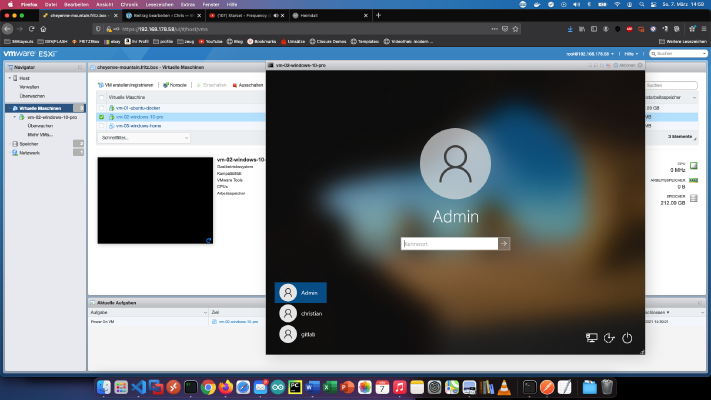 通过ESXi,“intel NUC “可以被划分为任何数量的计算机。在本教程中,我展示了我是如何在我的NUC上安装VMware ESXi的。小前言:我建议在安装ESXi之前进行BIOS更新。你还将需要一个32GB的U盘。我从亚马逊买了一整捆,每捆不到5欧元。 我的NUC-8I7BEH有2个16GB HyperX Impact内存,1个256GB三星970 EVO M2模块和一个1TB 2.5英寸WD-RED硬盘。 第1步:找到USB棒 下面的命令显示了我所有的驱动器。 x – + Terminal $ diskutil list 这里你可以看到我的U盘的标识符是 “disk2”。 第2步:准备好文件系统 现在我可以使用以下命令来准备文件系统。 x – + Terminal $ $ diskutil eraseDisk MS-DOS "ESXI" MBR disk2 之后,我在Finder中也看到了标识符。 第3步:弹出U盘 我使用 “unmountDisk “命令弹出该卷。 x – + Terminal $ $ diskutil unmountDisk /dev/disk2 见。 第4步:使记忆棒可启动 现在我们输入命令 “sudo fdisk -e /dev/disk2”,然后输入 “f 1”、“write “和 “quit”,见。 第5步:复制数据 现在我必须下载ESXi-ISO:https://www.
通过ESXi,“intel NUC “可以被划分为任何数量的计算机。在本教程中,我展示了我是如何在我的NUC上安装VMware ESXi的。小前言:我建议在安装ESXi之前进行BIOS更新。你还将需要一个32GB的U盘。我从亚马逊买了一整捆,每捆不到5欧元。 我的NUC-8I7BEH有2个16GB HyperX Impact内存,1个256GB三星970 EVO M2模块和一个1TB 2.5英寸WD-RED硬盘。 第1步:找到USB棒 下面的命令显示了我所有的驱动器。 x – + Terminal $ diskutil list 这里你可以看到我的U盘的标识符是 “disk2”。 第2步:准备好文件系统 现在我可以使用以下命令来准备文件系统。 x – + Terminal $ $ diskutil eraseDisk MS-DOS "ESXI" MBR disk2 之后,我在Finder中也看到了标识符。 第3步:弹出U盘 我使用 “unmountDisk “命令弹出该卷。 x – + Terminal $ $ diskutil unmountDisk /dev/disk2 见。 第4步:使记忆棒可启动 现在我们输入命令 “sudo fdisk -e /dev/disk2”,然后输入 “f 1”、“write “和 “quit”,见。 第5步:复制数据 现在我必须下载ESXi-ISO:https://www.